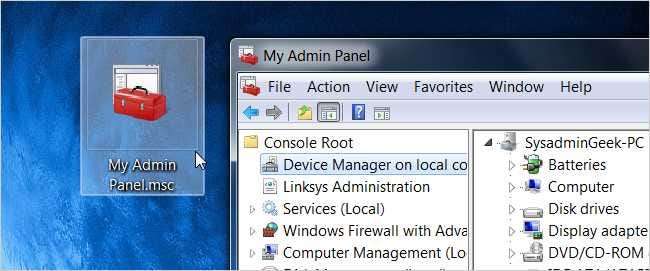
Вас ніколи не дратувало, коли вам доводилося відкривати безліч окремих вікон для Диспетчера пристроїв, Служб, Перегляду подій та інших інструментів системного адміністрування? Ось як об’єднати їх усіх у власну адміністративну панель.
Ми зробимо це легко, оскільки більшість системних адміністративних панелей реалізовані як плагіни для консолі керування Microsoft, оболонки, яку ми будемо використовувати для створення нашої панелі.
Створіть свою спеціальну панель адміністрування
Відкрийте mmc.exe за допомогою меню "Пуск" або вікна "Виконати", що відкриє порожнє вікно, що виглядає так:
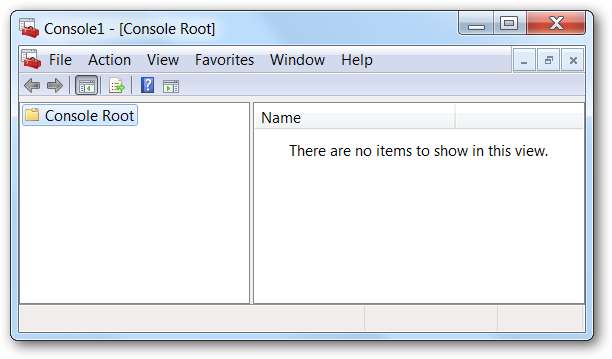
Зайдіть в меню Файл і виберіть Додати / Видалити оснастку або просто натисніть комбінацію клавіш Ctrl + M.
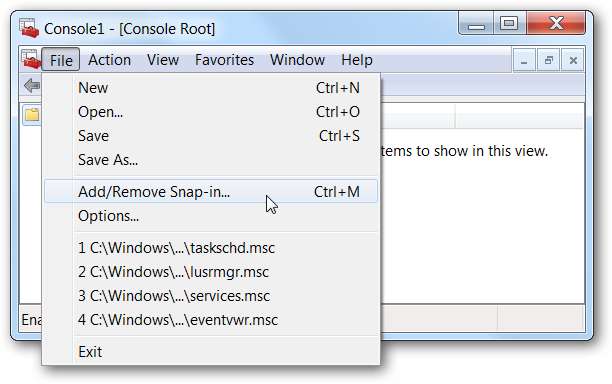
Ліворуч ви побачите багато знайомих елементів, таких як Керування комп'ютером та Диспетчер пристроїв. Виберіть потрібні на панелі ліворуч, а потім натисніть кнопку Додати. (Ви повинні додавати їх по одному)
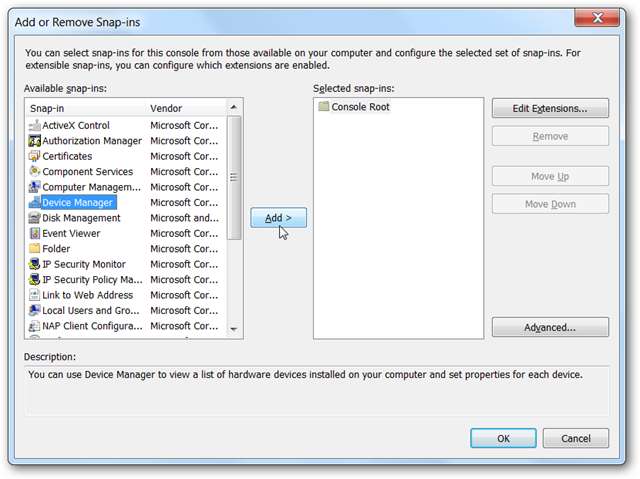
Вам відкриється діалогове вікно, де ви зможете вибрати, яким комп’ютером ви хочете керувати оснасткою. Ви можете використовувати це для зручного доступу до інших комп’ютерів через мережу. Зверніть увагу, що ви можете додавати одну і ту ж оснастку кілька разів і вибрати інший комп’ютер, яким можна керувати для кожного доданого елемента.
Для наших цілей просто натисніть кнопку Готово.
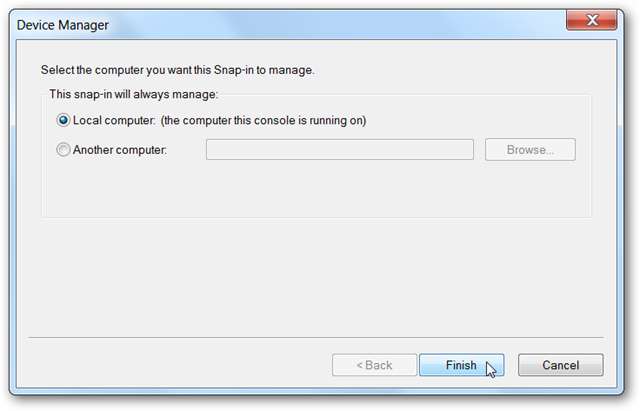
Можливо, ви помітили цікавий пункт у списку "Посилання на веб-адресу", який є дуже корисним для показу чогось на зразок сторінки адміністрування вашого бездротового маршрутизатора, безпосередньо на вашій спеціальній адміністративній панелі. Просто опустіть URL-адресу у вікно.
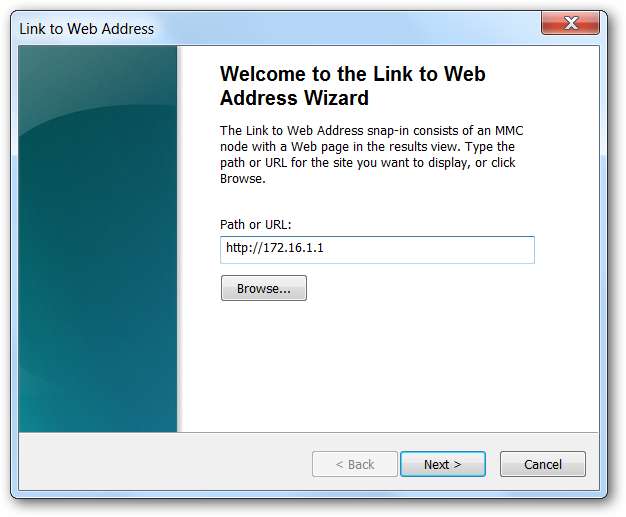
Вам потрібно буде назвати це ім’я, яке з’явиться в лівому меню консолі.
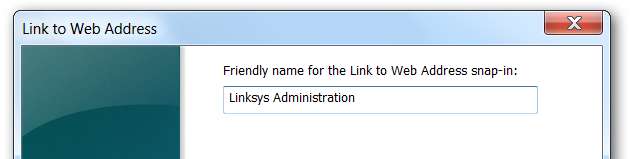
Тепер, коли ми все закінчили, ви можете бачити, як це виглядає. Всі елементи працюють так, як ви очікували.

Якщо ви вибрали пункт адміністрації Linksys, який ми додали раніше, ви легко адмініструєте свій маршрутизатор, не виходячи з панелі.
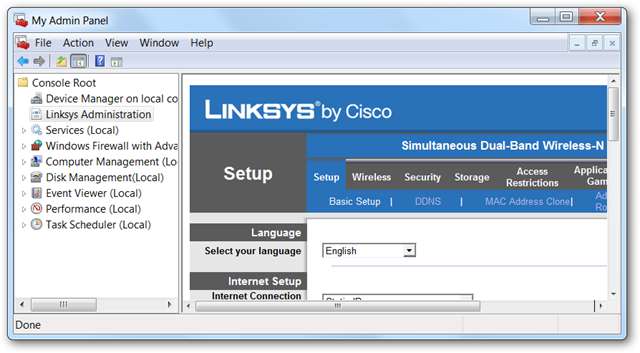
Тепер ви захочете перейти до Файл -> Параметри та змінити режим консолі на «Режим користувача - повний доступ», а потім вибрати пункт «Не зберігати зміни на цій консолі» - це дійсно важливо, інакше ви отримуйте дратівливий запит щоразу, коли намагаєтесь закрити панель.
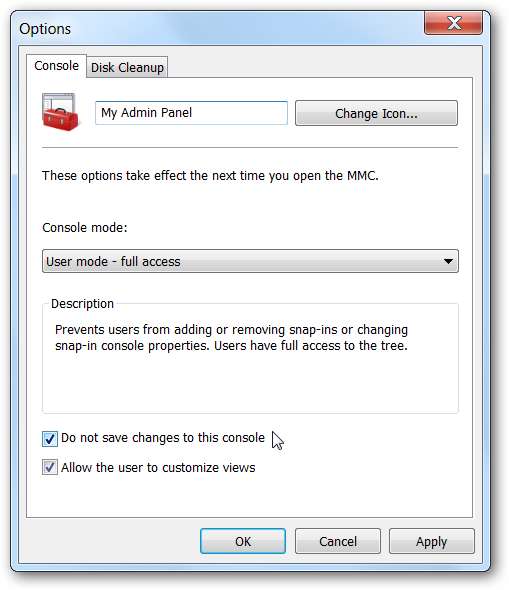
Тепер перейдіть до Файл -> Зберегти як і збережіть десь файл консолі, бажано давши йому корисну назву. Ось наша панель, наприклад:
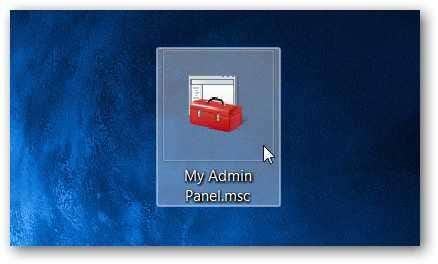
Це все. Також слід зауважити, що ви можете відкрити кілька екземплярів власної адміністративної панелі.
Внесення змін до консолі
Якщо ви вирішите змінити консоль, ви можете просто клацнути файл правою кнопкою миші та вибрати в меню «Автор» - інакше змінити не вдасться.
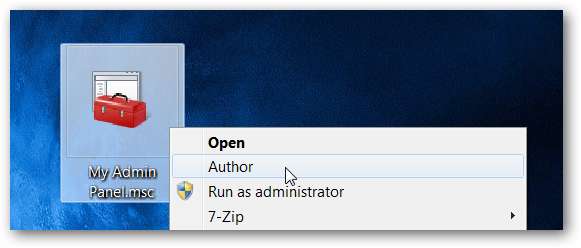
Звичайно, вам не потрібно було б це робити, якщо раніше ви не вибрали пункт «Не зберігати зміни на цій консолі», але тоді вам буде запропоновано зберегти кожен раз, коли ви закриєте консоль, що більше дратує, ніж необхідність клацати правою кнопкою миші для внесення змін.
Просто так ви отримали власну індивідуальну адміністративну панель. Для чого ви будете його використовувати?







